微信怎么备份聊天记录
微信备份聊天记录可通过以下三种方式实现,每种方法都有详细操作步骤:
通过微信电脑版备份 - 在电脑安装微信客户端并登录同一账号 - 点击左下角「更多」选择「备份与恢复」 - 选择「备份聊天记录至电脑」 - 在手机微信确认备份操作 - 选择需要备份的聊天记录(可全选或部分选择) - 等待传输完成(建议连接稳定WiFi网络)
使用iTunes备份(iPhone用户) - 用数据线连接电脑并打开iTunes - 选择设备图标进入备份界面 - 勾选「本电脑」并取消「加密本地备份」 - 点击「立即备份」(注意这会备份整个手机数据) - 恢复时需通过iTunes整机恢复
通过微信自带的迁移功能 - 在手机微信打开「我-设置-通用-聊天记录备份与迁移」 - 选择「迁移聊天记录到另一台设备」 - 用新设备登录同一微信账号扫描二维码 - 选择需要迁移的聊天记录 - 保持两台设备在同一WiFi网络下完成传输
注意事项: - 电脑版备份会占用本地存储空间 - 重要资料建议多重备份 - 定期备份可防止数据丢失 - 备份过程请保持网络稳定 - 企业微信聊天记录需使用企业微信专用备份功能
微信备份聊天记录的详细步骤是什么?
微信聊天记录备份详细步骤
方法一:通过电脑微信备份
电脑端准备 - 在电脑安装最新版微信客户端(需与手机微信同账号) - 使用USB数据线连接手机和电脑(安卓需开启USB调试模式)
执行备份 - 电脑微信左下角菜单选择【更多】→【备份与恢复】 - 点击【备份聊天记录至电脑】 - 手机微信会弹出确认窗口,点击【备份全部聊天记录】或勾选特定联系人
加密设置(可选) - 备份时可设置密码保护备份文件 - 密码需包含字母+数字且不少于8位
方法二:通过手机本地迁移
准备工作 - 两部手机连接相同WiFi网络 - 准备至少2倍于聊天记录大小的存储空间
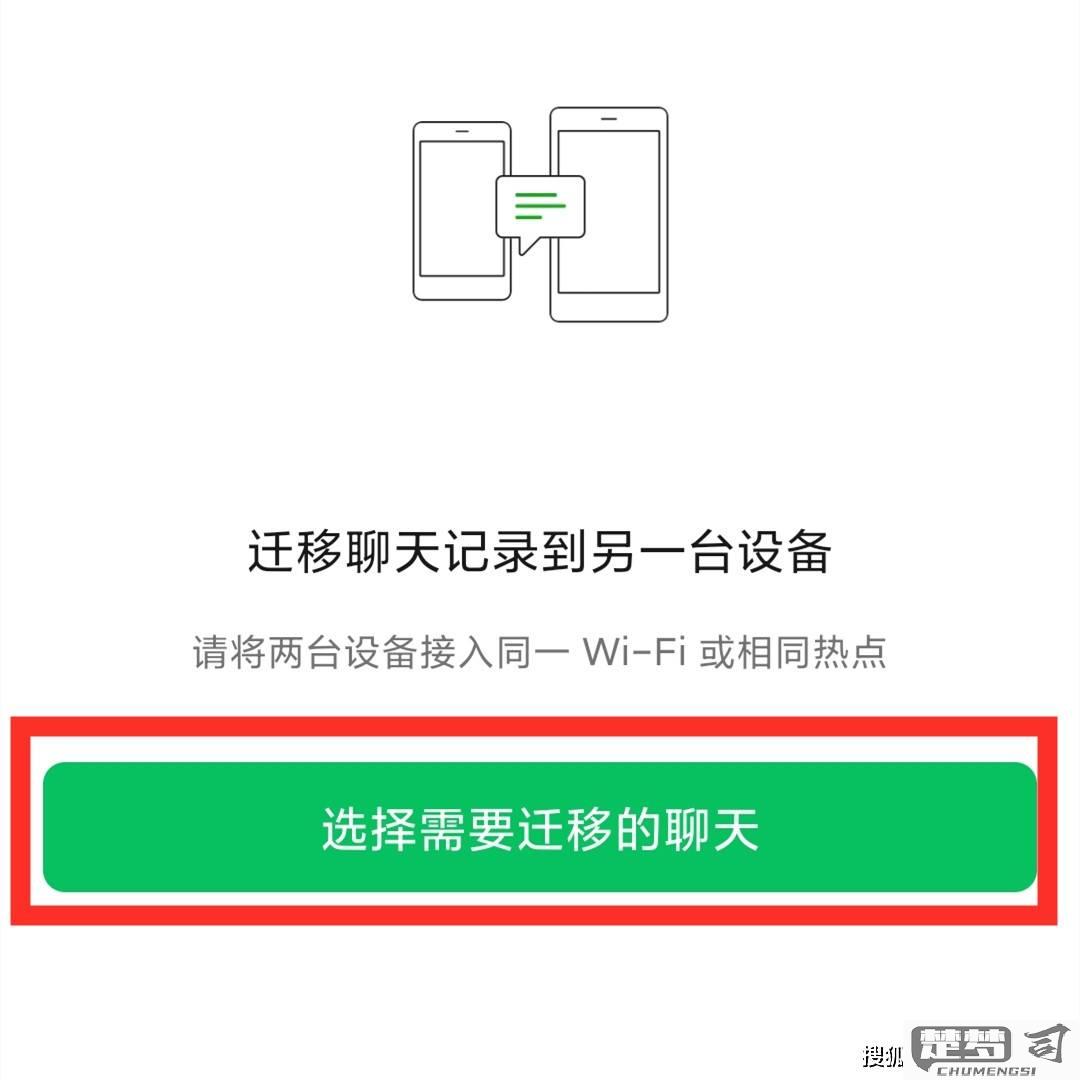
迁移操作 - 在源手机打开微信【我】→【设置】→【通用】→【聊天记录备份与迁移】 - 选择【迁移聊天记录到另一台设备】 - 用目标手机扫描生成的二维码
方法三:iCloud备份(仅iOS)
开启设置 - 进入iPhone【设置】→顶部Apple ID→【iCloud】→开启【微信】开关
执行备份 - 微信内【我】→【设置】→【通用】→【聊天记录备份与迁移】 - 选择【备份到iCloud】→设置自动备份频率
注意事项
- 电脑备份默认保存路径:
- Windows:
C:\Users\[用户名]\Documents\WeChat Files\[微信号]\BackupFiles - Mac:
/Users/[用户名]/Library/Containers/com.tencent.xinWeChat/Data/Library/Application Support/com.tencent.xinWeChat/[版本号]/Backup/
- Windows:
- 超过2GB的备份建议使用电脑有线连接
- 备份过程保持网络稳定,避免操作手机
- 企业微信聊天记录需使用企业微信客户端单独备份
微信聊天记录备份到电脑的方法有哪些?
微信聊天记录备份到电脑的详细方法
方法一:通过微信电脑版备份
下载安装微信电脑版 - 访问微信官网下载对应系统的客户端 - 完成安装并登录同一微信账号
使用备份与恢复功能 - 点击电脑版左下角"三横线"菜单 - 选择"备份与恢复" - 点击"备份聊天记录至电脑" - 手机微信会收到备份请求,确认后选择要备份的聊天
备份设置 - 可选择备份全部聊天记录 - 或手动选择特定聊天进行备份 - 备份过程保持手机与电脑在同一网络
方法二:使用第三方工具备份
推荐工具 - iMazing(iOS) - WX Backup(Windows) - 微信聊天记录导出助手
操作流程 - 下载安装可信的第三方工具 - 连接手机到电脑并授权访问 - 按工具指引选择要备份的聊天记录 - 设置备份存储位置
方法三:通过文件传输手动备份
安卓设备 - 连接手机到电脑 - 找到内部存储/tencent/MicroMsg文件夹 - 复制整个文件夹到电脑
iOS设备 - 使用iTunes进行整机备份 - 或通过iCloud同步数据
注意事项
备份前确保: - 手机和电脑连接稳定 - 有足够存储空间 - 微信版本为最新
安全建议: - 加密重要备份文件 - 不要使用不明来源的备份工具 - 定期更新备份
恢复测试: - 建议先小规模备份测试可恢复性 - 确认备份文件完整可用
备份频率建议
- 重要聊天:每周备份
- 普通聊天:每月备份
- 更换设备前必须备份
如何恢复微信备份的聊天记录?
微信聊天记录恢复操作指南
确认备份文件存在 - 电脑端检查:登录电脑版微信 > 左下角菜单 > 备份与恢复 > 管理备份文件(查看备份文件路径及大小) - 手机端检查:文件管理器查看内部存储/Tencent/MicroMsg目录(32位字符文件夹内的Backup文件夹)
通过微信官方功能恢复 - 电脑恢复手机: 1. 电脑和手机连接同一WiFi 2. 电脑端微信 > 备份与恢复 > 恢复聊天记录至手机 3. 勾选需要恢复的会话(支持按时间筛选) 4. 手机端确认接收(保持屏幕常亮)
- 手机迁移到新设备:
- 旧手机微信 > 我 > 设置 > 通用 > 聊天记录迁移与备份
- 选择"迁移到另一台设备"
- 新设备登录同一微信扫描二维码
- 手机迁移到新设备:
手动恢复数据库文件(高级操作) - 需root/越狱设备: 1. 将备份的EnMicroMsg.db文件复制到手机存储/Tencent/MicroMsg/用户哈希文件夹 2. 修改文件权限为rw-rw-- 3. 重启微信客户端
- 未root设备:
- 使用电脑端微信备份功能完整恢复
- 或通过第三方工具(需注意数据安全风险)
- 未root设备:
常见问题处理 - 备份文件损坏:尝试使用SQLite数据库修复工具 - 时间不匹配:检查手机和电脑系统时间设置 - 空间不足:确保手机剩余存储大于备份文件1.5倍
注意事项 - 加密备份需使用原微信账号恢复 - 跨系统恢复(iOS/Android)可能不完整 - 2019年前备份可能使用不同加密方式 - 企业微信与个人微信备份不互通
